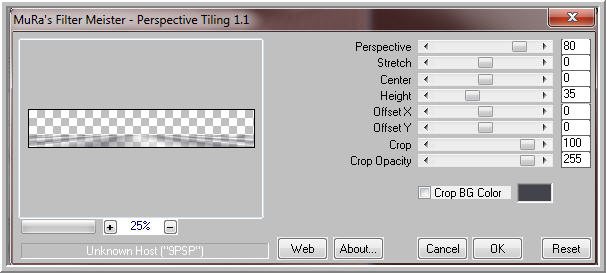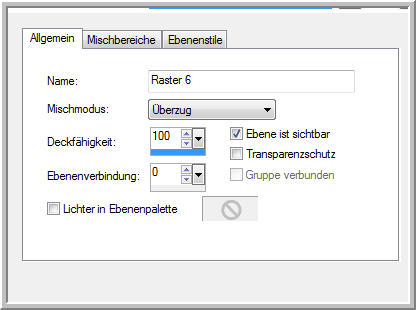**** Futuristic Fashion ****
Ich freue mich sehr das ich die Erlaubnis von Alice bekommen habe, ihre tollen Tutoriale ins Deutsche zu übersetzen. Merci Alice de ce que je peux traduire vos beaux tutoriaux. Übersetzung © by Christa 03.08.2014 Das © Copyright für das Original Tutorial liegt allein bei Alice. Das © Copyright für die Übersetzung des Tutorial liegt allein bei mir.
Das Tutorial darf weder kopiert noch auf anderen Seiten zum Download angeboten werden. Das © Copyright für das Material liegt allein bei den jeweiligen Künstlern. Jeder der mein Tutorial nachbastelt , muß selbst auf Copyright achten. Meine Tutoriale und Übersetzungen ,sind nur als Anregung gedacht. Sollte ich unwissentlich ein Copyright verletzt haben , Mail an mich senden. Das Tutorial wurde mit PSP X5 geschrieben. Schwierigkeitsgrad = PSP Kenntnisse sollten vorhanden sein! Hauptube von mir ausgetauscht. Danke Bigi für deine Mühe eine tolle Poser. |
Alle Filter über den Link zu finden :Link Folgende Filter werden benötigt...
|
Meine Tutoriale werden hier getestet... Mein Respect an meine Tester für ihre tollen Bilder:) ************************************************************************************************ Vorwort Bitte immer beachten wer mit älteren Versionen von PSP arbeitet. Die Screens der Scripte , genau diese Einstellungen benutzen in älteren Versionen..... Horizontal + Vertikal spiegeln. Oder ihr benutzt diesen Script - bei Inge-Lore gibt es eine Beschreibung + den Download dafür, das erleichtert uns die Beschreibungen der Tutoriale. Dann einfach nur den Script anwenden , so wie wir es von alten Versionen kennen. Ab X4 alle Versionen , genau entgegengesetzt Spiegeln wenn ihr ohne den Script arbeitet...... ************************************************************************************************ Farbpalette Hier nach deinem Material entsprechend deine Farben einstellen.
VG Farbe #ffffff HG Farbe #43434b 1.Öffne die Datei selections_alpha_futur.psd - Fenster duplizieren oder Shift + D - Original schließen - Ebene umbenennen in Raster 1. 2. Effekte Plugins Mehdi - Wavy Lab
3. Ebene duplizieren - Script - horizontal spiegeln
Ebene - Doppelklick - Deckfähigkeit auf 50 - Nach unten zusammenfassen 4.Effekte Plugins Toadies Weaver
5.Effekte Plugins Unlimited 2.0 - Filter Factory Gallery S - itsa Edge thing
6.Effekte Kanteneffekte Nachzeichnen 7.Effekte Plugins Mehdi - Sorting Tiles
8.Ebene duplizieren - Script-horizontal spiegeln - Deckfähigkeit auf 50
9.Ebenen - Sichtbare zusammenfassen - umbenennen in Raster 1 10.Neue Rasterebene 11.Auswahl - Auswahl laden/speichern - Auswahl aus Alpha-Kanal laden
12.Fülleimer aktivieren oben mit diesen Einstellungen
13.Auswahl füllen mit der VG Farbe #ffffff ( 50% Farbfüllung) 14.Effekte Plugins Unlimited 2.0 - Tramages - Tow The Line
15.Auswahl aufheben 16.Effekte Bildeffekte Nahtloses Kacheln
17.Ebene duplizieren - Script-vertikal spiegeln -
Ebene - Nach unten zusamenfassen. 18.Ebene Doppelklick mit dieser Einstellung
19.Neue Rasterebene - Auswahl - Auswahl laden/speichern - Auswahl aus Alpha-Kanal laden
20.Farbpalette diesen Farbverlauf erstellen - Auswahl füllen (Farbeimer 50% bleibt bis ich schreibe auf 100% stellen.)
21.Effekte Plugins Tramages Tow The Line
22.Auswahl aufheben 23.Ebene duplizieren 24.Effekte Plugins Flaming Pear - Flexify 2
25.Effekte Bildeffekte Versatz (alt Verschiebung )
26.Ebene duplizieren - Script -vertikal spiegeln - Nach unten zusammenfassen Mischmodus auf Hartes Licht stellen. 27.Effekte 3 D Effekte Schlagschatten
28.Aktiv die Ebene Raster 3 - Anordnen an erste Stelle ( Dreieck ) 29.Effekte Plugins Flaming Pear - Flexify 2
Script - horizontal spiegeln anwenden. 30.Effekte Bildeffekte Versatz
31.Schlagschatten 32.Ebenen bis hier...
33.Neue Rasterebene - Auswahlwerkzeug Rechteck aktiv - auf Benutzerdefinierte Auswahl
34.Auswahl füllen mit VG Farbe 35.Auswahl aufheben 36.Effekte Verzerrungseffekte Welle
37.Effekte Reflektionseffekte - Spiegelkabinett
Bild und Ebenen bis hier....
38. Wiederhole den eingestellten Schlagschatten 39.Neue Rasterebene 40. Auswahl - Auswahl laden/speichern - Auswahl aus Alpha-Kanal laden
Materialpalette wieder auf Farbverlauf umstellen Auswahl füllen mit Verlauf (Farbeimer 50%) 41.Effekte Plugins Alien Skin - Eye Candy 5 - Impact - Brushed Metal Settings linear_@qua1 anklicken
Basic diese Einstellung - eventuell hier deine Farbe einstellen.
42.Auswahl aufheben 43.Wende den Schlagschatten an wie eingestellt. 44.Neue Rasterebene - Auswahlwerkzeug aktiv - auf Benutzerdefinierte Auswahl
wieder mit dem Farbverlauf füllen( weiterhin Fülleimer 50%) 45.Effekte Plugins MuRa's Meister - Perspective Tiling
46.Auswahl aufheben 47.Ebene Doppelklick - Mischmodus
48.Schlagschatten
49.Öffne und kopiere deine Tube - Einfügen als neue Ebene eventuell die Größe anpassen - Scharfzeichnen Laut Originaltut folgt jetzt der Versatz - passte aber bei meiner Tube so nicht.
50.Schlagschatten 10/10/45/35,00 in Schwarz 51.Alle zusammenfassen 52.Bild Rand hinzufügen VG Farbe
53.Bild Rand hinzufügen HG Farbe
54.Zauberstab - Toleranz + Randschärfe 0 den 35 px Rand anklicken 55.Fülleimer aktiv jetzt auf 100% Deckfähigkeit stellen.
56.Auswahl füllen mit Farbverlauf - Auswahl umkehren 57.Schlagschatten
58.Auswahl aufheben 59.Bild Rand hinzufügen VG Farbe
Bildgröße ändern an meine Tester auf 900 px - Scharfzeichnen nicht vergessen. Füge nun noch dein Wasserzeichen und Copyangaben als neue Ebenen ein. Alle zusammenfassen und als JPG speichern. **************************************************************************************
Puh du hast es geschafft , ich hoffe dir hat das Tutorial viel Spaß gemacht. Wer möchte kann mir gern sein Bild senden. LG Christa
|





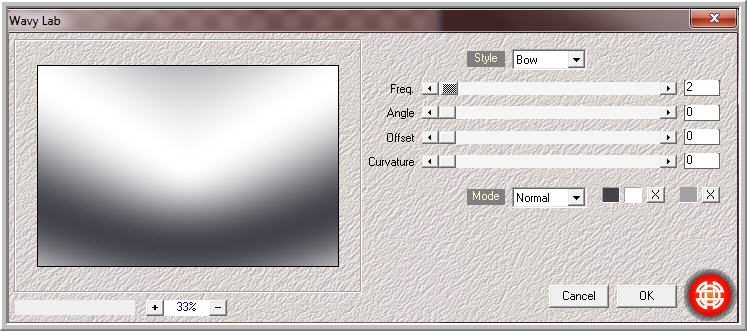


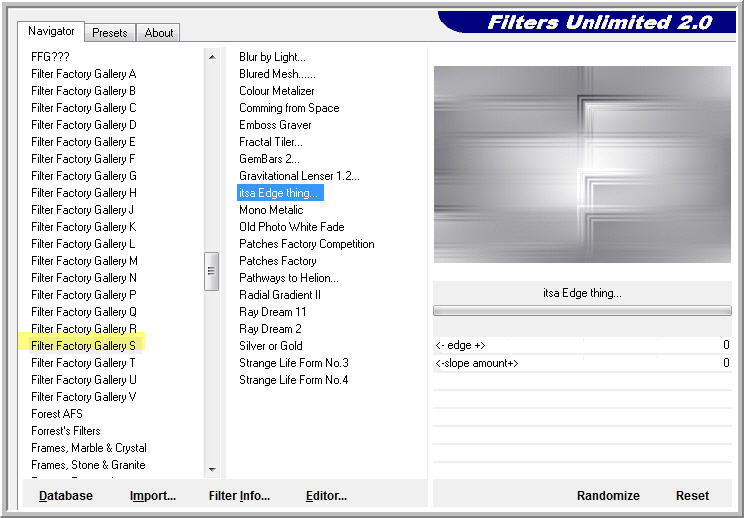

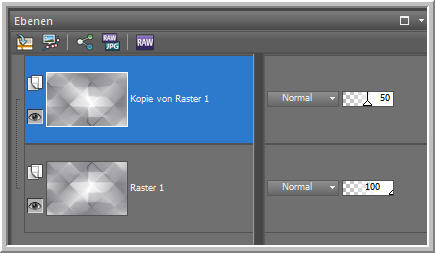






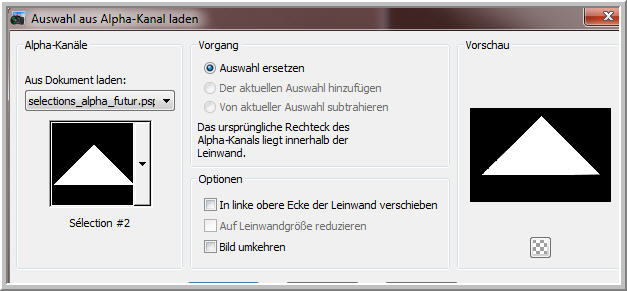








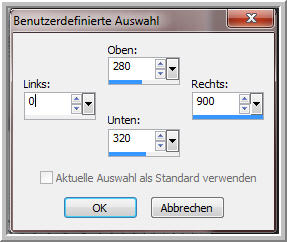
 (
50% Farbfüllung)
(
50% Farbfüllung)